Pliki PDF są bardzo ważne dla dokumentów, umów i podpisów. Mogą zawierać dane, które można również analizować. W związku z tym możesz chcieć konwertuj PDF na CSVW ten sposób możesz manipulować zawartością pliku PDF, gdy jest on już w formacie CSV.
W związku z tym może być bardzo trudno obsługiwać pliki PDF, zwłaszcza jeśli zawierają tabele. Dlatego możesz łatwo przekonwertować PDF na CSV za pomocą różnych aplikacji, a nawet narzędzi do konwersji.
Na szczęście jesteś we właściwym miejscu. Porozmawiamy o tym, jak przekonwertować wspomniany format PDF na typ pliku arkusza kalkulacyjnego CSV. Porozmawiamy o rzeczywistych krokach, które musisz wykonać, aby przeprowadzić proces konwersji. Ponadto damy Ci dodatkowe narzędzie, którego możesz łatwo użyć.
Spis treści: Część 1. Czy mogę przekonwertować dane PDF do programu Excel?Część 2. Jak przekonwertować plik PDF do pliku CSV za pomocą programu Adobe Acrobat?Część 3. Jak przekonwertować plik PDF na CSV w Pythonie?Część 4. Czy mogę konwertować pliki PDF do plików CSV programu Excel online?Dodatkowa wskazówka: Jak bezpłatnie skompresować pliki PDF?Podsumowanie
Część 1. Czy mogę przekonwertować dane PDF do programu Excel?
Pytanie, które większość ludzi zadaje, brzmi, czy mogą przekonwertować swoje pliki PDF do formatu Excel. W rzeczywistości proces konwersji jest możliwy. Jednak wynik lub formatowanie pliku PDF, który został przekonwertowany do formatu Excel, nie jest gwarantowane.
Są pewne przypadki, w których wynik przekonwertowanego pliku PDF nie jest tak dopracowany, gdy jest już w formacie CSV. Mogą występować pewne różnice w wcięciach lub jeśli są tabele, pozycjonowanie może być wyłączone. Dlatego musisz wybrać odpowiednie narzędzie do konwersji, które pomoże Ci przekształcić pliki PDF do formatu Excel lub typu pliku CSV.
Istnieje wiele powodów, dla których możesz chcieć to zrobić. Na przykład, musisz manipulować tabelami w pliku PDF i wykonywać obliczenia. Łatwiej będzie to zrobić w pliku CSV niż w pliku PDF. Ponadto, jeśli chcesz skopiować zawartość pliku PDF, będzie łatwiej, jeśli będzie on w formacie CSV.
Część 2. Jak przekonwertować plik PDF do pliku CSV za pomocą programu Adobe Acrobat?
Jeśli chcesz przekonwertować plik PDF do formatu CSV, zaleca się najpierw przekonwertować plik PDF do pliku Excel. Dzieje się tak, ponieważ format CSV jest bardzo wrażliwym typem pliku. Jest to również jeden ze sposobów uniknięcia błędów w formatowaniu.
Oto jak to zrobić, używając narzędzia Adobe Acrobat:
- Najpierw uruchom aplikację Adobe Acrobat na swoim komputerze.
- Następnie otwórz konkretny plik PDF, który chcesz przekonwertować.
- Kliknij menu Konwertuj na znajdujące się w interfejsie.
- Następnie kliknij format pliku o nazwie Excel.
- Następnie wybierz opcję Konwertuj.
- Gdy już to zrobisz, wystarczy, że wybierzesz nazwę pliku i klikniesz przycisk Zapisz.
Po wykonaniu tej czynności należy przekonwertować plik Excela do formatu CSV. Oto, jak to zrobić w systemie Windows 10:
- Otwórz aplikację Microsoft Excel na swoim komputerze.
- Następnie uruchom plik Excel, który właśnie przekonwertowałeś z formatu PDF.
- Po wykonaniu tej czynności kliknij menu Plik. Następnie kliknij opcję Zapisz jako.
- Wybierz katalog, w którym plik zostanie zapisany, wprowadź nazwę i wybierz format wyjściowy jako plik CSV. Następnie zapisz plik, klikając odpowiedni przycisk.
A co z komputerami Mac? Jak to zrobić? Poniżej znajdują się kroki, które należy wykonać, jeśli chcesz przekonwertować plik z formatu PDF na typ pliku CSV:
- Uruchom plik PDF w Podglądzie na swoim komputerze.
- Wybierz konkretne części pliku PDF, które chcesz umieścić w pliku CSV. Następnie kliknij CTRL + KLIKNIJ. Następnie wybierz opcję Kopiuj.
- Otwórz nowy plik CSV lub Excel na komputerze Mac. Wklej do niego skopiowaną zawartość.
- Następnie zapisz plik w formacie CSV lub Excel.
Część 3. Jak przekonwertować plik PDF na CSV w Pythonie?
Python jest bardzo popularnym językiem programowania z ogromną kolekcją pakietów i bibliotek. Używając bibliotek Pythona, masz możliwość konwersji plików PDF do formatu CSV. Jedną z takich bibliotek, której możesz użyć do konwersji plików PDF do formatu CSV wypełnionego danymi kolumn i wierszy, jest Moduł Tabula-py.
Pierwszą rzeczą, którą powinieneś wiedzieć, jest to, że Tabula-py używa zarówno Javy, jak i Pythona do konwersji plików z jednego formatu do drugiego. W związku z tym Java musi być zainstalowana na Twoim komputerze przed użyciem Tabula-py. Po wykonaniu tej czynności wykonaj poniższe kroki:
- Korzystając z powłoki poleceń komputera, wpisz „pip install tabula-py”, aby zainstalować pakiet niezbędny do przeprowadzenia konwersji.
- Następnie musisz odczytać konkretny plik za pomocą poniższego polecenia lub funkcji. Po odczytaniu zostanie zwrócony DataFrame. W związku z tym funkcja wygląda następująco:
read_pdf(“lokalizacja pliku”, strony=liczba)
- Następnie wprowadź poniższe polecenie, aby przekonwertować zwrócony DataFrame na plik w formacie Excel. Polecenie wygląda następująco:
tabula.convert_into('pdf-filename', 'nazwa_tego_nowego_pliku.csv',output_format= "csv", pages= "all")
Jak widać, nie jest to zalecany sposób konwersji plików z jednego formatu do drugiego. Najlepiej nadaje się dla osób technicznych, programistów i deweloperów. Jednak nadal spełnia swoje zadanie. Po prostu nie jest tak łatwy do zrozumienia dla osób nietechnicznych.
Część 4. Czy mogę konwertować pliki PDF do plików CSV programu Excel online?
Istnieją również konwertery online, które mogą pomóc Ci przekonwertować format PDF na popularny typ pliku CSV Excel. W związku z tym istnieją ograniczenia rozmiaru pliku w zakresie korzystania z tych narzędzi do konwersji online. Niektóre pozwalają tylko na 50 MB lub 100 MB danych. Poniżej wymienimy niektóre z narzędzi, których możesz użyć, i pokażemy, jak korzystać z niektórych z nich, wykonując kroki.
Convertio.co
To internetowe narzędzie do konwersji, które obsługuje wiele formatów plików. W rzeczywistości obsługuje łącznie ponad 25600 procesów konwersji. To dziesiątki tysięcy procesów konwersji dla 300 różnych formatów plików.
Jest bardzo łatwy w użyciu i bardzo szybki. Po prostu dodajesz pliki i wybierasz format wyjściowy, który Ci odpowiada. Ponieważ Convertio jest narzędziem online, nie wykorzystuje zasobów Twojego komputera. Procesy konwersji odbywają się na serwerach w chmurze dostawcy usługi.
Convertio to świetne narzędzie, które pozwala modyfikować ustawienia wyjściowe według własnych upodobań. Na przykład konwersje wideo pozwalają modyfikować współczynnik proporcji, kodek i wiele więcej. Ponadto gwarantują, że tylko Ty masz dostęp do swoich plików. Wszystkie przesłane pliki są natychmiast usuwane. Ponadto przekonwertowane pliki są usuwane 24 godziny po procesie transformacji.
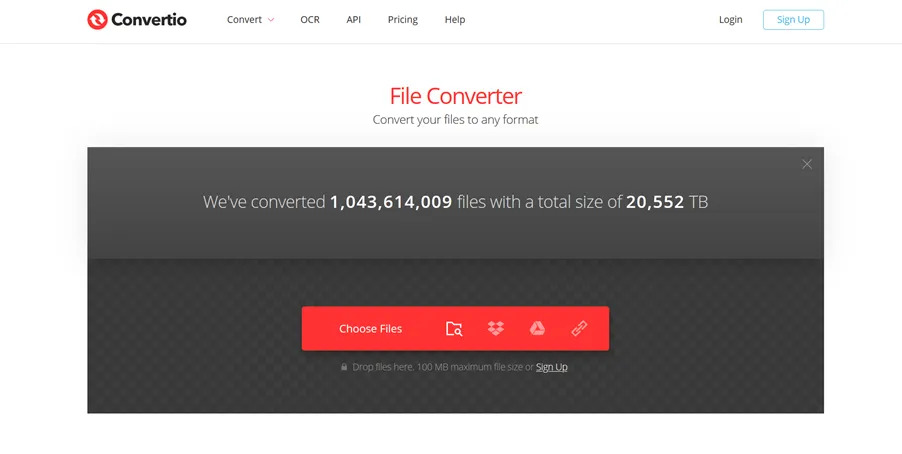
Oto jak używać Convertio do konwersji plików online:
- Odwiedź stronę internetową Convertio.co. Następnie kliknij Wybierz pliki, aby dodać pliki, które chcesz przekonwertować. Możesz również dodawać za pośrednictwem Dropbox, za pośrednictwem linków i za pośrednictwem Dysku Google. Maksymalny rozmiar pliku wynosi 100 MB.
- Po upuszczeniu plików kliknij strzałkę rozwijaną „DO” i wybierz żądany format wyjściowy.
- Następnie możesz dodać więcej plików, jeśli chcesz, i wybrać także formaty wyjściowe dla tych plików.
- Następnie kliknij czerwony przycisk Konwertuj.
- Narzędzie prześle teraz pliki i je przekonwertuje.
- Po wykonaniu tych czynności kliknij niebieski przycisk Pobierz, aby pobrać każdy przekonwertowany plik.
Zamzar
Zamzar jest kolejnym narzędziem do konwersji online, które jest podobne do Convertio. Ma bardzo profesjonalny wygląd i nie zawiera żadnych reklam. Obsługuje wiele formatów plików do konwersji i jest bardzo łatwe w użyciu. Narzędzie umożliwia użytkownikom konwersję obrazów, arkuszy kalkulacyjnych, plików PDF, audio, wideo i innych. Ponadto jest bardzo szybkie, a wszystkie konwersje będą odbywać się w ich serwerach w chmurze.
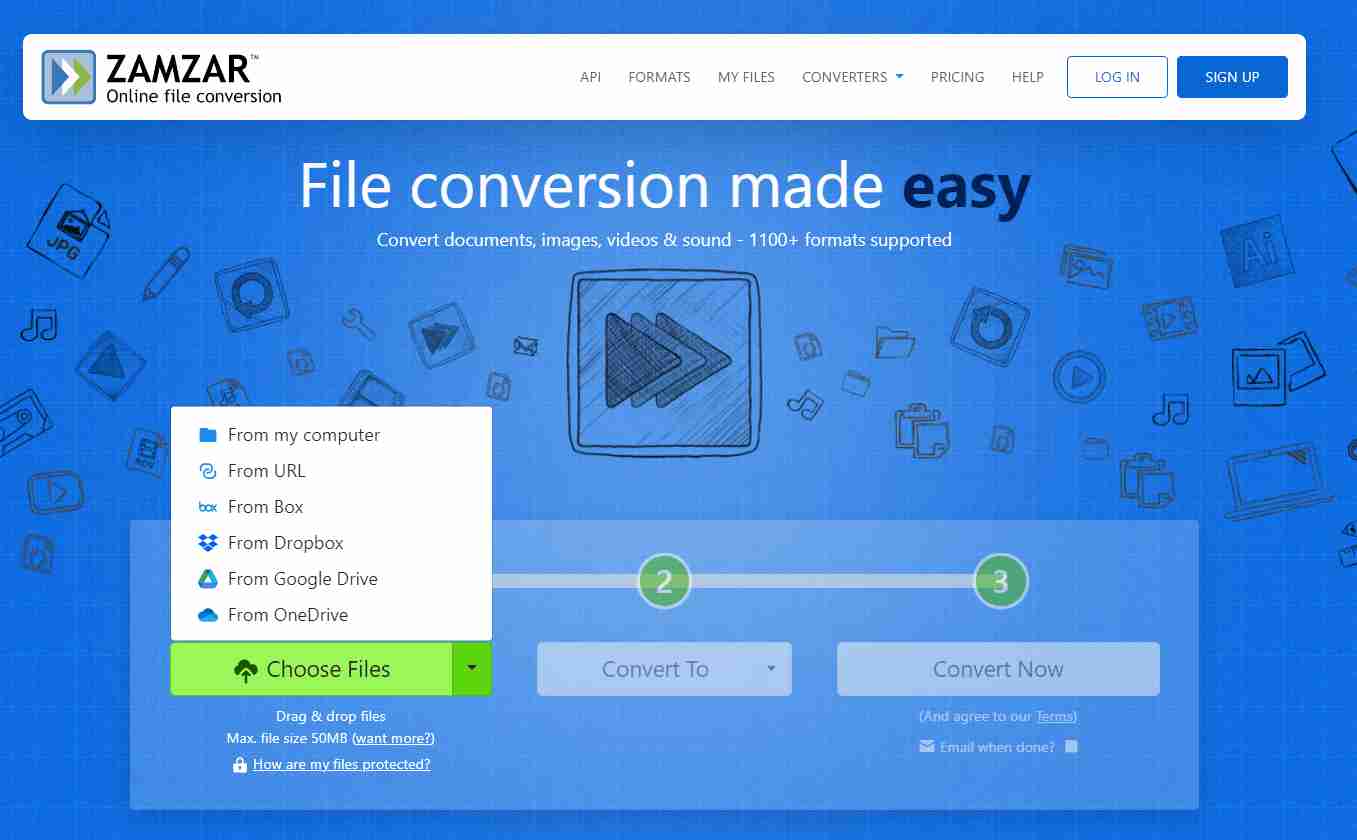
AConvert
To narzędzie do konwersji online nie jest tak sprytne jak Zamzar czy Convertio. Wygląda prosto, ale wykonuje zadanie bez problemu. Może pomóc Ci przekonwertować nie tylko pliki PDF, ale także obrazy, audio, wideo i arkusze kalkulacyjne. Możesz go użyć do łatwej konwersji z jednego formatu na inny.
Dodatkowa wskazówka: Jak bezpłatnie skompresować pliki PDF?
Możesz skompresować pliki PDF, aby nie zajmowały dużo miejsca za pomocą dwóch narzędzi stworzonych przez iMyMac. Mamy na myśli narzędzie offline iMyMac PDF Compressor i narzędzie online Internetowy kompresor PDF iMyMac.
Te narzędzia są bardzo łatwe w użyciu i mogą Ci pomóc kompresuj pliki PDF bez utraty jakości. To świetny sposób na kompresję plików PDF i daje Ci mnóstwo opcji. Ponieważ jedno z narzędzi jest offline, Twoja prywatność i bezpieczeństwo są chronione.
Oba narzędzia są szybkie w swoich procesach konwersji. Ponadto jest to darmowy sposób kompresji plików, więc nie musisz płacić ani grosza. W związku z tym możesz wypróbować go na iMyMac.com, aby ułatwić kompresję plików za pomocą kilku prostych kliknięć.
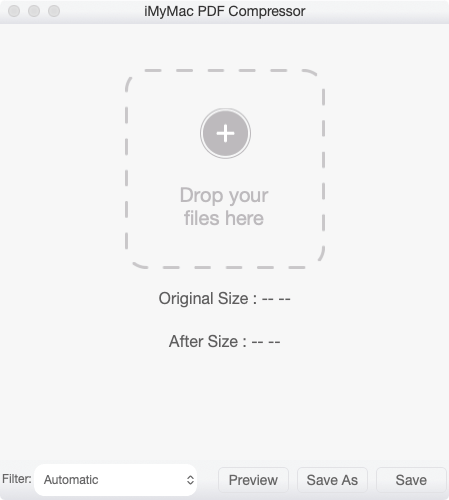
Podsumowanie
W tym przewodniku przedstawiono najlepsze sposoby konwersji plików PDF do CSV. Omówiliśmy, jak to zrobić za pomocą narzędzi online i offline o nazwie Adobe Acrobat. Na koniec omówiliśmy również, jak kompresować pliki PDF, aby nie zajmowały dużo miejsca w systemie. Aby to zrobić, możesz użyć iMyMac PDF Compressor (Offline lub Online). Ma on wysoką wydajność, która pomoże Ci łatwo i szybko kompresować pliki PDF.



